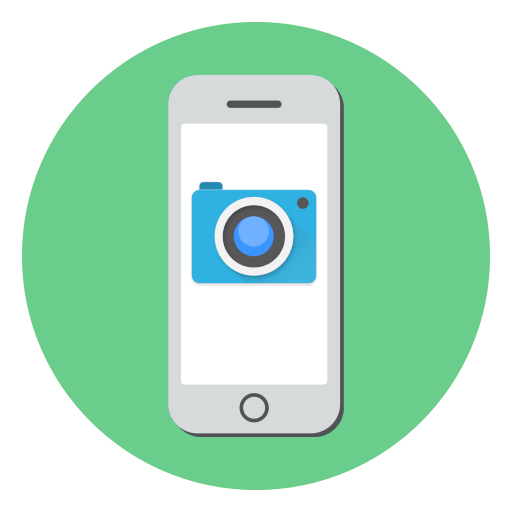Зміст

Айфон можна використовувати не тільки як засіб для дзвінків, але і для фото-/відеозйомки. Іноді така робота проходить в нічний час і саме для цього в телефонах від Apple передбачена спалах камери, а також вбудований ліхтарик. Ці функції можуть бути як розширеними, так і мати мінімальний набір можливих дій.
Спалах на iPhone
Активувати цю функцію можна різними способами. Наприклад, за допомогою стандартних інструментів системи iOS або за допомогою сторонніх програм для ввімкнення та налаштування спалаху та ліхтарика на iPhone. Все залежить від того, які саме завдання вона повинна виконувати.
Включення спалаху для фото і відео
Фотографуючи або знімаючи відео на iPhone, користувач може ввімкнути спалах для кращої якості зображення. Ця функція практично позбавлена налаштувань і є вбудованою на телефонах з операційною системою iOS.
- Зайдіть в додаток»Камера" .
- Клікніть по значку блискавки у верхньому лівому куті екрана.
- Всього стандартний додаток камера на Айфоне пропонує 3 вибору:
- Під час зйомки відео виконайте ті самі дії (1-3), щоб налаштувати спалах.
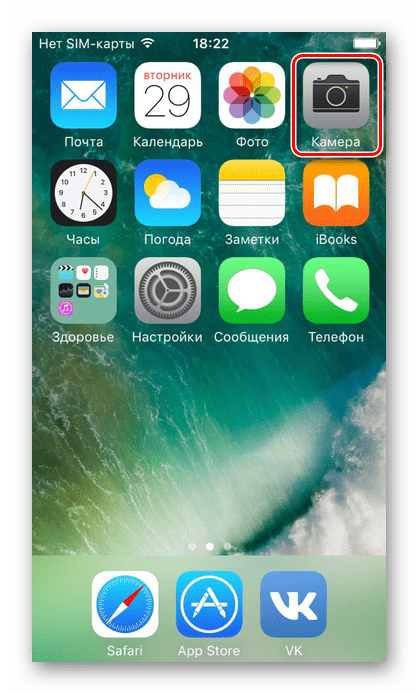
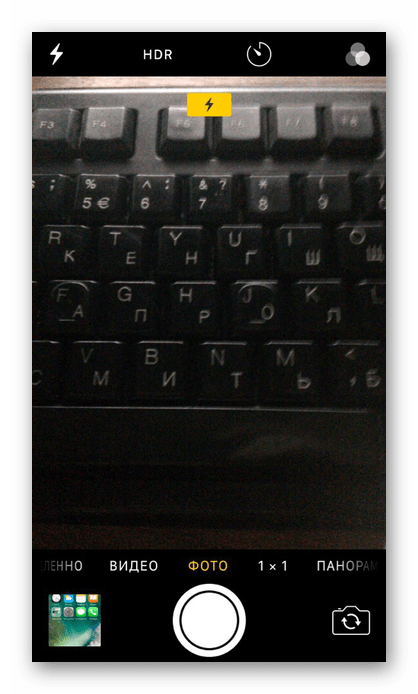
| Режим | опис |
|---|---|
| включення автоспалахи | пристрій буде сам визначати і включати спалах, виходячи із зовнішнього оточення |
| включення простого спалаху | ця функція буде завжди включена і працювати незалежно від зовнішніх умов і якості зображення |
| вимкнення спалаху | Камера буде знімати в звичайному режимі без застосування додаткового світла |
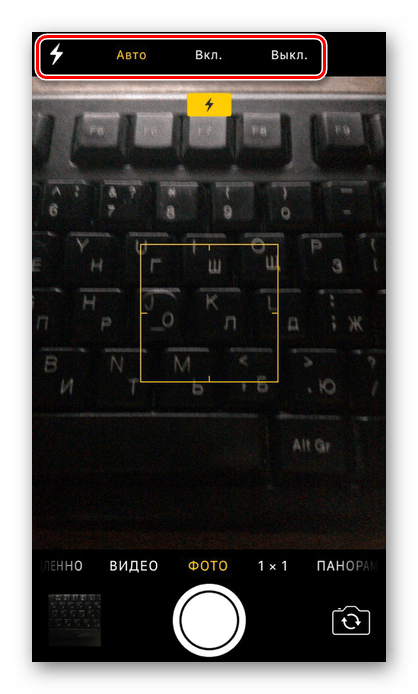
Крім того, додаткове світло можна включити, використовуючи додатки, викачані з офіційного магазину App Store. Як правило, вони містять в собі додаткові настройки, які не можна знайти в стандартній камері Айфона.
Читайте також: Що робити, якщо не працює камера на iPhone
Включення спалаху як ліхтарика
Спалах може бути як миттєвим, так і постійним. Остання називається ліхтарик і включається за допомогою вбудованих інструментів iOS або з використанням стороннього додатка з App Store.
Додаток &171; Ліхтарик&187;
Скачавши цю програму за посиланням нижче, користувачеві отримує той же ліхтарик, але з розширеним функціоналом. Можна поміняти яскравість і налаштувати спеціальні режими, наприклад, його миготіння.
Завантажити & 171; ліхтарик & 187; безкоштовно з App Store
- Відкривши додаток, натисніть на кнопку включення посередині &8212; ліхтарик активується і буде горіти постійно.
- Наступна шкала регулює яскравість світла.
- Кнопка «Color» змінює колір ліхтарика, але не на всіх моделях ця функція працює, будьте уважні.
- Натиснувши кнопку «Morse» , користувач потрапить в спеціальне вікно, де можна ввести необхідний текст і додаток почне транслювати текст за допомогою азбуки Морзе, використовуючи спалахи ліхтарика.
- Про необхідність доступна активація режиму SOS , тоді ліхтарик почне швидко блимати.
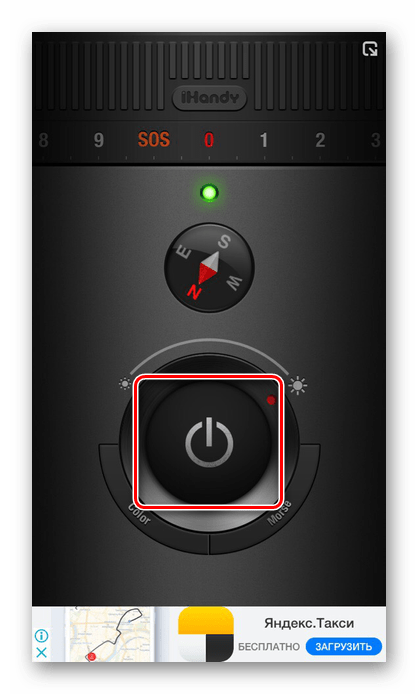
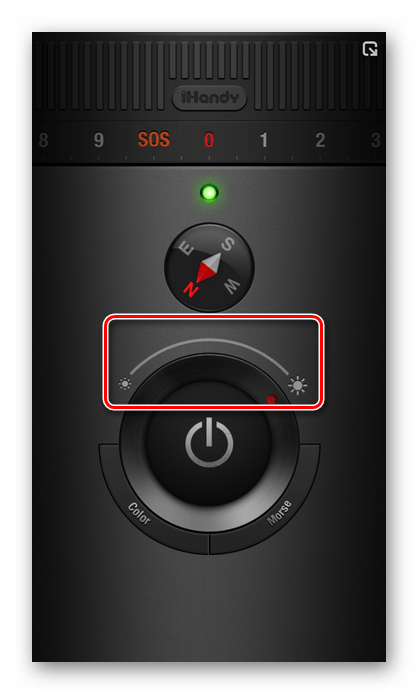
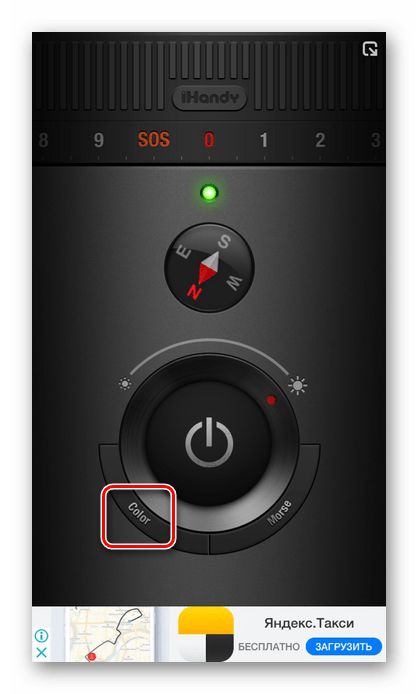
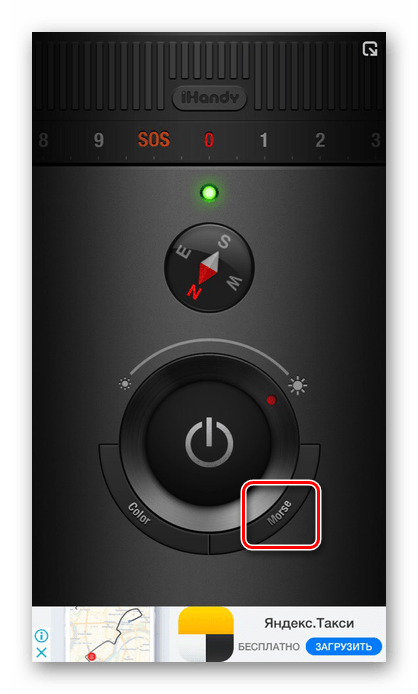
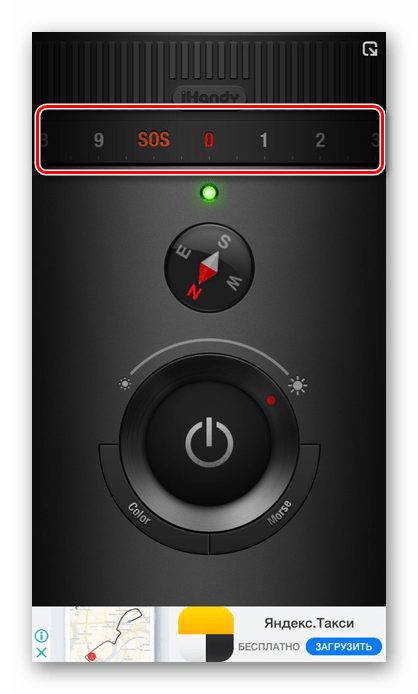
Стандартний ліхтарик
Стандартний ліхтарик в Айфоне різниться на різних версіях iOS. Наприклад, починаючи з 11 iOS, він отримав функцію налаштування яскравості, чого раніше не було. Але саме включення не особливо відрізняється, тому слід зробити наступні кроки:
- Відкрийте Панель швидкого доступу, свайпнув вгору від нижнього краю екрану. Зробити це можна як на заблокованому екрані, так і розблокувавши пристрій за допомогою відбитка пальця або пароля.
- Натисніть на значок ліхтарика, як показано на скріншоті, і він буде включений.
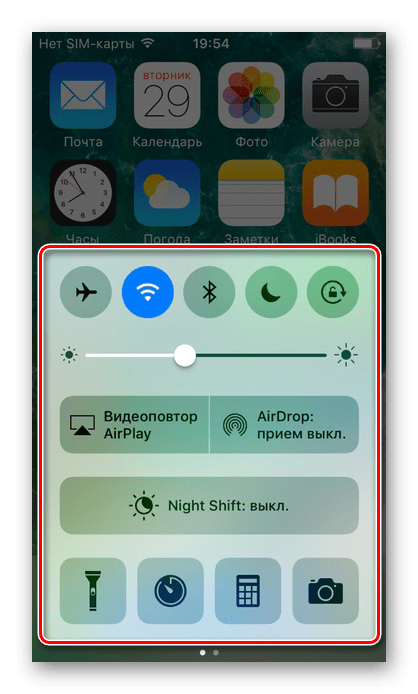
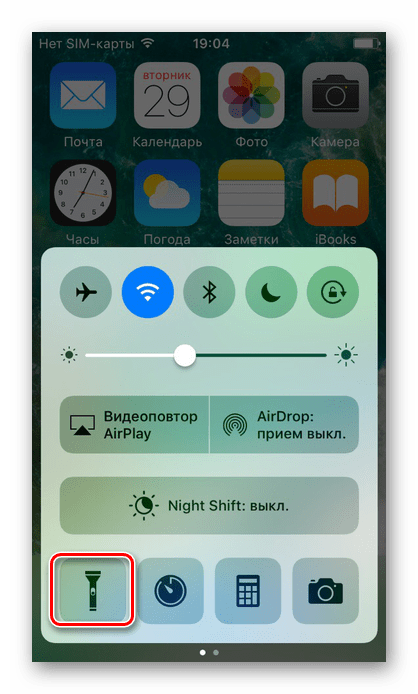
Спалах при дзвінку
В Айфонах існує дуже корисна функція – включення спалаху при вхідних дзвінках і повідомленнях. Її можна активувати навіть в безшумному режимі. Це допомагає точно не пропустити важливий дзвінок або повідомлення, адже такий спалах буде видно навіть в темряві. Про те, як включити і налаштувати таку функцію читайте в наведеній нижче статті нашого сайту.
Детальніше: як увімкнути спалах під час дзвінка на iPhone
Спалах – це дуже корисна функція як при фотографуванні і відеозйомці в нічний час доби, так і для орієнтування по місцевості. Для цього існує сторонній софт з розширеними настройками і стандартний інструментарій iOS. Можливість використання спалаху при отриманні дзвінків і повідомлень також можна вважати особливою фішкою iPhone.